cad打印怎么设置黑白打印的方法(图文教程)
说明:文章内容仅供预览,部分内容可能不全。下载后的文档,内容与下面显示的完全一致。下载之前请确认下面内容是否您想要的,是否完整无缺。
有很多的小伙伴在拿到设计图纸时都不太需要花花绿绿的颜色,确实小编也不太喜欢拿到手的图纸时有很多的颜色,就简单的黑白两色就基本上就可以很直接的显示出所有的信息,所以今天小编就为大家带来了cad打印怎么设置黑白的方法,希望对大家有所帮助。
具体步骤如下:
1.首先打开CAD绘制一个有颜色的图形;
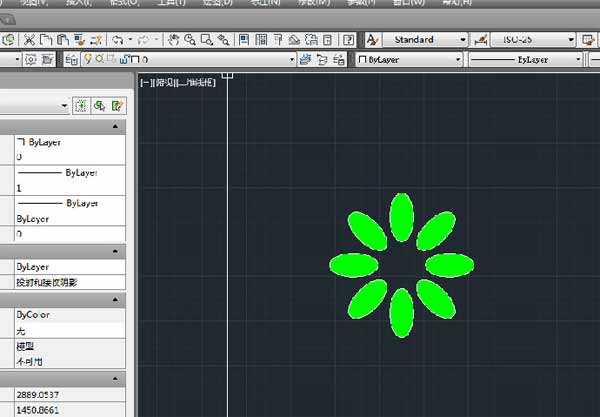
2.接下来在打印选项中的打印样式修改为“monochrome.cbt”确认应用到布局;
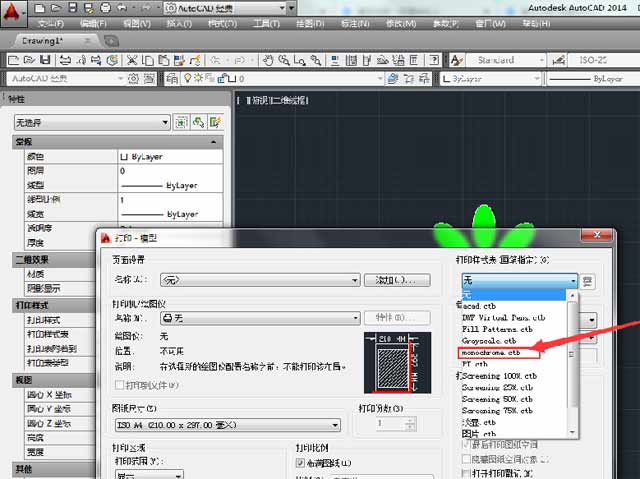
3.设置好打印机后在打印区选择“窗口”;

4.选择想要打印的区域;
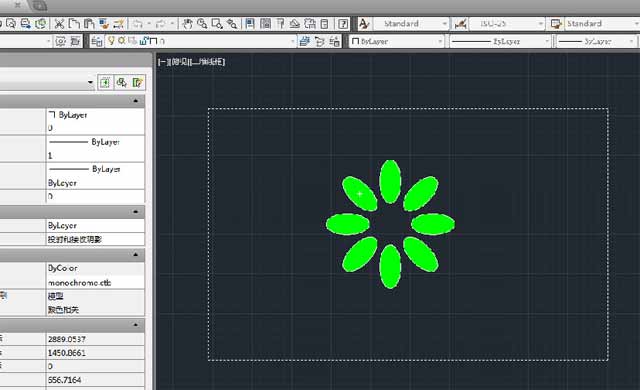
5.修改好其余的参数后不要急着打印,我们可以先选择“预览”;
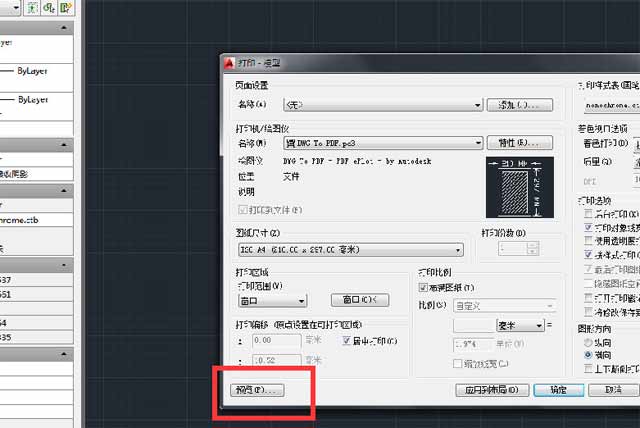
6.这时候我们打印出来的图片就是黑白的啦,接下来我们就可以直接打印了。
正在阅读:
小学一年级作文范文:做家务03-30
2021年广东江门社会工作者职业水平考试成绩合格人员公示01-07
我懂得了尊重作文600字10-30
2019海南省海事局事业单位招聘考试时间2月24日08-30
开心果作文500字07-03
2017年山东省免费医学生培养计划启动12-26
尘埃里的芬芳作文600字11-27
相关热搜
推荐文章
热门阅读